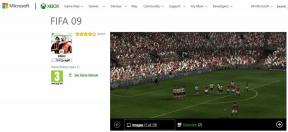Ako skontrolovať stav záruky Apple
Rôzne / / November 28, 2021
V tomto článku sa dozviete, ako skontrolovať stav záruky Apple a sledovať pokrytie servisu a podpory spoločnosti Apple pre všetky vaše zariadenia Apple.
Apple poskytuje záruku na všetky svoje nové a repasované produkty. Vždy, keď si kúpite nový produkt Apple, či už je to iPhone, iPad alebo MacBook, prichádza s a Obmedzená zárukajedného roka odo dňa nákupu. To znamená, že Apple sa postará o všetky chyby alebo chyby, ktoré trápia váš produkt v prvom roku jeho používania. Môžete upgradovať na a 3-ročná záruka AppleCare+ za príplatok. Apple ich tiež ponúka niekoľko Balíky s predĺženou zárukou ktoré pokrývajú problémy s vašimi produktmi na ďalší rok. Bohužiaľ, tieto sú dosť drahé. Napríklad predĺžená záruka na nový MacBook Air začína na 249 USD (18 500 Rs), zatiaľ čo balík predĺženej záruky pre iPhone stojí takmer 200 USD (14 800 Rs). Môžete sa rozhodnúť pre uvedenú záruku vzhľadom na skutočnosť, že riešenie akýchkoľvek problémov s vaším produktom Apple môže stáť oveľa viac. Napríklad nová obrazovka pre MacBook Air vás vráti späť o appx. 50 000 Rs.
Kliknite tu sa dozviete viac o balíkoch Apple Care spolu so zmluvnými podmienkami pokrytia služieb a podpory spoločnosti Apple.

Obsah
- Ako skontrolovať stav záruky spoločnosti Apple
- Metóda 1: Prostredníctvom webovej stránky Apple My Support
- Metóda 2: Prostredníctvom webovej stránky s kontrolou pokrytia
- Metóda 3: Cez aplikáciu My Support App
- Ďalšie informácie: Vyhľadávanie sériového čísla Apple
Ako skontrolovať stav záruky spoločnosti Apple
Sledovanie vašej záruky, jej typu a času, ktorý zostáva do jej vypršania, môže byť dosť bolestivý. O to viac, ak vlastníte viacero produktov Apple. Prostredníctvom tejto príručky vám povieme tri spôsoby, ako to isté ľahko skontrolovať.
Metóda 1: Prostredníctvom webovej stránky Apple My Support
Apple má vyhradenú webovú stránku, z ktorej máte prístup k informáciám o všetkých svojich zariadeniach Apple. Túto stránku môžete použiť na kontrolu stavu záruky spoločnosti Apple takto:
1. Vo webovom prehliadači navštívte https://support.apple.com/en-us/my-support
2. Kliknite na Prihláste sa do Mojej podpory, ako je znázornené.

3. Prihlásiť sa pomocou svojho Apple ID a hesla.

4. Zobrazí sa vám zoznam zariadení Apple zaregistrovaných pod Apple ID, s ktorým ste sa prihlásili.
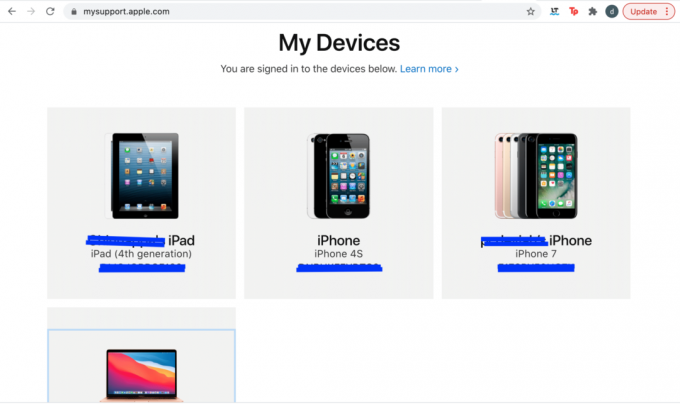
5. Kliknite na Apple Zariadenie pre ktoré chcete skontrolovať stav záruky Apple.
6A. Ak vidíte Aktívne sprevádzaný a zelená značka začiarknutia, vzťahuje sa na vás záruka spoločnosti Apple.
6B. Ak nie, uvidíte Platnosť vypršala sprevádzaný a žltý výkričník namiesto toho.
7. Tu skontrolujte, či ste Vhodné pre AppleCare, a ak chcete, pokračujte v nákupe toho istého.

Toto je najrýchlejší spôsob, ako skontrolovať stav záruky Apple, ako aj pokrytie servisu a podpory spoločnosti Apple pre všetky vaše zariadenia.
Prečítajte si tiež:Dvojfaktorová autentifikácia Apple ID
Metóda 2: Prostredníctvom webovej stránky s kontrolou pokrytia
Ako už bolo spomenuté, spoločnosť Apple ponúka na všetky svoje produkty obmedzenú záruku na jeden rok spolu s 90-dňovou bezplatnou technickou podporou. Stav záruky spoločnosti Apple pre svoje zariadenia a pokrytie podpory spoločnosti Apple si môžete skontrolovať na webovej lokalite kontroly pokrytia, ako je vysvetlené nižšie:
1. Otvorte daný odkaz v ľubovoľnom webovom prehliadači https://checkcoverage.apple.com/
2. Zadajte Sériové číslo z Zariadenie Apple pre ktoré chcete skontrolovať stav záruky Apple.
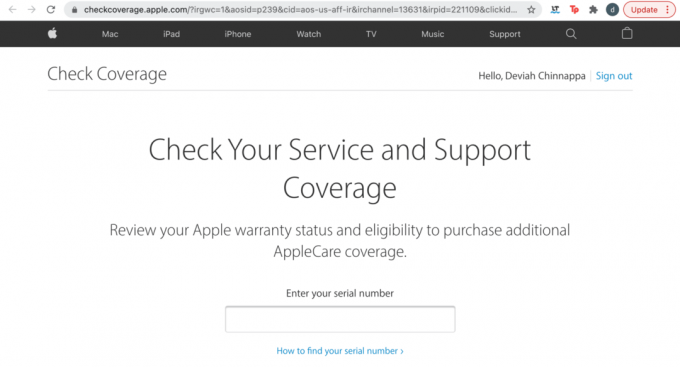
3. Opäť uvidíte množstvo pokrytí a podpor, ktoré naznačujú, či sú Aktívne alebo Platnosť vypršala, ako je znázornené nižšie.

Toto je dobrý spôsob, ako skontrolovať stav záruky Apple, keď ju máte Sériové číslo zariadenia ale nepamätá si vaše Apple ID a heslo.
Prečítajte si tiež:Ako resetovať bezpečnostné otázky Apple ID
Metóda 3: Cez aplikáciu My Support App
Aplikácia My Support App od spoločnosti Apple umožňuje svojim používateľom skontrolovať stav záruky Apple na ich telefónoch iPhone. Je to skvelá alternatíva na kontrolu pokrytia služieb a podpory spoločnosti Apple, najmä ak používate viacero zariadení Apple. Namiesto toho, aby ste museli neustále prechádzať sériovými číslami alebo sa zakaždým prihlasovať pomocou Apple ID Aplikácia My Support App poskytuje požadované informácie iba niekoľkými rýchlymi ťuknutiami na vašom iPhone alebo iPad.
Keďže aplikácia je dostupná iba v App Store pre iPhone a iPad; nedá sa stiahnuť do vášho Macu, ani sa nedá použiť na kontrolu pokrytia služieb a podpory spoločnosti Apple pre zariadenia macOS.
1. Stiahnite si My Support z App Store.
2. Po stiahnutí klepnite na tvoje menoaavatar.
3. Odtiaľ klepnite na Pokrytie.
4. Zoznam všetkých zariadení Apple používajúce rovnaké Apple ID sa zobrazí na obrazovke spolu s ich zárukou a stavom krytia.
5. Ak zariadenie nie je v záručnej dobe, uvidíte po záruke zobrazené vedľa zariadenia.
6. Klepnutím na zariadenie zobrazíte Platnosť pokrytia & Dostupné možnosti pokrytia služieb a podpory spoločnosti Apple.

Prečítajte si tiež: Ako kontaktovať tím Apple Live Chat
Ďalšie informácie: Vyhľadávanie sériového čísla Apple
Možnosť 1: Z informácií o zariadení
1. Ak chcete zistiť sériové číslo svojho Macu,
- Kliknite na Apple ikonu.
- Vyberte O tomto Macu, ako je znázornené nižšie.

2. Ak chcete zistiť sériové číslo svojho iPhone,
- Otvorené nastavenie aplikácie.
- Ísť do Všeobecné > Informácie.
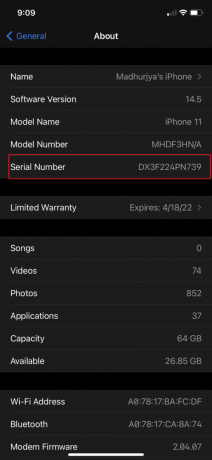
Možnosť 2: Navštívte webovú stránku Apple ID
Ak chcete zistiť sériové číslo ktoréhokoľvek z vašich zariadení Apple,
- Jednoducho, navštívte appleid.apple.com.
- Prihlásiť sa pomocou svojho Apple ID a hesla.
- Vyberte požadované zariadenie pod Zariadenia oddiele, aby ste skontrolovali jeho sériové číslo.

Možnosť 3: Spôsoby offline
Alternatívne môžete nájsť sériové číslo zariadenia na:
- Doklad alebo faktúra o nákupe.
- Pôvodná krabica balenia.
- Samotné zariadenie.
Poznámka: MacBooky majú svoje sériové číslo zobrazené na spodnej strane zariadenia, zatiaľ čo sériové čísla iPhone sú na zadnej strane.
Odporúčané:
- Opravte nefungujúce správy na Macu
- Ako získať prístup k svojmu účtu Apple
- Prečo sa môj iPhone nenabíja?
- Opravte prehrievanie iPhone a nezapne sa
Dúfame, že vám tento článok pomohol a vy ste to dokázali skontrolujte stav záruky Apple a ako zostať informovaní o pokrytí služieb a podpory spoločnosti Apple. Ak máte nejaké otázky alebo návrhy, napíšte ich do sekcie komentárov nižšie.